【动态文档生成】:3步骤在Word中插入实时数据的秘诀
发布时间: 2025-01-03 17:54:47 阅读量: 12 订阅数: 11 


LaTeX中条件编译的艺术:动态文档生成的秘诀
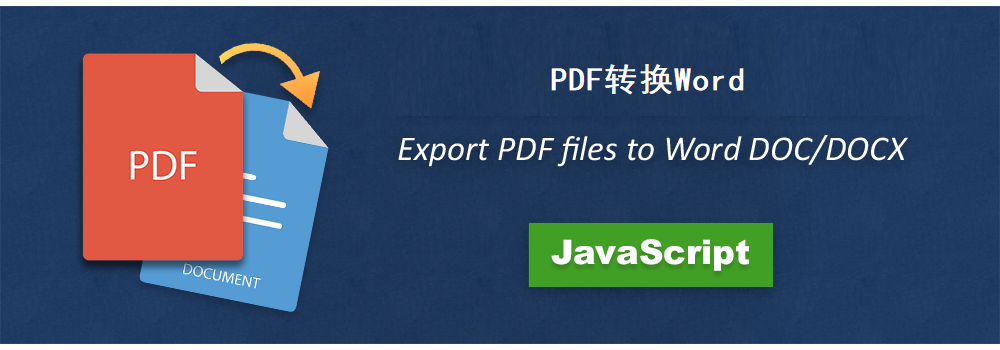
# 摘要
本文探讨了动态文档生成的基础概念及其在Word文档中的实现技术。通过分析实时数据插入、动态链接设置、数据合并等关键技术,阐述了动态文档生成的实践技巧,并通过三个案例展示了自动化报告、实时数据仪表盘和个性化营销邮件的生成方法。此外,文章还讨论了动态文档在安全性和维护方面的重要性,包括安全考虑、错误处理以及优化和维护策略。最后,本文展望了动态文档生成技术的未来趋势,探讨了人工智能的应用、行业特定解决方案以及标准化和协作的新方向。
# 关键字
动态文档生成;Word文档;实时数据插入;自动化发布;安全性管理;人工智能应用
参考资源链接:[Apache POI动态生成Word docx与PDF转换:优缺点分析](https://wenku.csdn.net/doc/4ev6103xpd?spm=1055.2635.3001.10343)
# 1. 动态文档生成的基础概念
在信息技术迅猛发展的当下,动态文档生成已成为提升工作效率和改善用户体验的重要手段。本章将介绍动态文档生成的基础概念,为理解后续章节的技术细节和实践技巧打下基础。
## 动态文档的基本定义
动态文档是一种根据数据源的变化而自动更新内容的文档。这种文档通常含有可交互的元素,能够反映实时数据变化,从而为用户提供最新的信息。它不同于静态文档,后者一旦创建完成,内容便固定不变。
## 动态文档的工作原理
动态文档工作的核心在于数据的实时连接和动态展示。通过在文档中嵌入代码或引用外部数据源,文档能够自动获取、处理并展示最新数据。这一过程可能涉及到数据库查询、API调用、数据绑定等技术。
## 动态文档的应用场景
在商务报告、新闻出版、个性化营销等多个领域中,动态文档都具有广泛的应用前景。例如,一个实时更新的销售报告可以提供即时的业务洞察,而个性化的营销邮件则能提供更具针对性的客户沟通。
了解了动态文档生成的基础概念后,我们将深入探讨如何在Word文档中实现实时数据的插入,探索其技术细节与实践应用。
# 2. Word文档中的实时数据插入技术
在现代办公自动化过程中,实时数据在Word文档中的插入技术扮演着至关重要的角色。无论是生成包含最新销售数据的报告,还是插入动态变化的图表与图像,实时数据的集成让文档内容保持最新,提高了工作效率和数据的准确性。本章将深入探讨实时数据的类型和特点、Word中动态链接的设置、以及数据合并功能的运用。
## 2.1 实时数据的类型和特点
### 2.1.1 文本和数字数据
文本和数字数据是最常见的实时数据类型,在Word文档中广泛使用。文本数据可以是来自外部数据库的客户姓名、产品描述等,而数字数据则可能是销售额、库存量、比率等关键绩效指标(KPIs)。实时更新这些数据对于保持文档的时效性和相关性至关重要。
文本和数字数据可以利用Word中的字段代码功能进行更新。例如,在文档中插入一个表示销售额的字段,然后将其与数据库中的一个字段进行关联。当数据源更新时,文档中相应字段也会自动刷新。
```markdown
{ =SUM(数据源!销售额) }
```
以上是Word字段代码的一个实例,用于实时计算数据源中"销售额"的总和。字段更新后,Word文档中将显示计算结果。
### 2.1.2 图片和图表数据
与文本和数字数据相比,图片和图表数据的实时更新机制略有不同。图片可以链接到外部源,比如一个服务器上的文件路径。当源图片更新时,Word文档中的图片也会自动替换为新的版本。
图表数据通常是动态的,可以连接到如Excel表格这样的外部数据源。当源数据发生变化时,图表可以自动更新,以反映最新数据。
## 2.2 Word中动态链接的设置
### 2.2.1 链接到外部数据源
在Word文档中建立与外部数据源的链接是实现数据实时更新的关键步骤。Word支持链接到多种数据源,包括但不限于Excel工作簿、数据库以及网页内容。对于Excel数据源,Word可以链接到特定的单元格、范围或整个工作表。
要设置一个从Word到Excel的链接,首先需要在Excel中编辑好需要链接的数据区域。然后,回到Word文档,选择“插入”选项卡,点击“链接”按钮,接着选择“Excel工作表对象”,并在出现的对话框中指定Excel文件的路径和具体的数据区域。
### 2.2.2 链接更新与刷新机制
链接到外部数据源后,需要定期更新以确保数据的准确性。Word提供了方便的刷新机制。在“数据”选项卡下,可以找到“更新数据”按钮,单击此按钮可刷新当前文档中的所有链接。此外,Word还允许设置定时刷新,这在自动化报告生成中非常有用。
```markdown
{ INCLUDEPICTURE "路径\图片.png" \* MERGEFORMAT \d }
```
此代码块展示了如何在Word文档中通过路径链接外部图片,当路径指向的文件更新时,文档中图片也会自动更新。
## 2.3 Word中的数据合并功能
### 2.3.1 使用邮件合并技术
邮件合并是Word中一项强大的数据合并功能,它允许从数据源(如Excel表格或数据库)中提取信息并将其插入到文档模板中。每份文档都可以基于一个记录集合生成,从而高效地制作个性化信件、标签、邮件以及电子邮件。
要使用邮件合并技术,首先需要在Word中创建一个文档模板。然后,在“邮件”选项卡下选择“开始邮件合并”,并根据需要选择“信函”、“电子邮件”等选项。在设定主文档和数据源后,可以通过“插入合并字段”将数据源的相应字段插入到模板中的指定位置。
### 2.3.2 高级合并技巧与限制
邮件合并功能虽然强大,但也存在一些限制。例如,数据源的结构和类型会影响到合并过程的复杂度。一些高级技巧,如插入条件性文本或创建合并域,需要对Word合并功能有一定的了解。此外,合并时遇到的错误处理、文本格式的统一等问题都需要在实际操作中考虑和解决。
```markdown
{ IF { MERGEFIELD 客户类型 } = "VIP" "尊敬的VIP客户," "尊敬的客户," }
```
此代码块展示了如何使用条件字段在邮件合并中插入不同的问候语。这种条件逻辑是实现高度个性化文档的关键。
在Word文档中运用实时数据插入技术,不仅可以简化复杂的数据处理工作,还能确保文档内容的实时性和准确性。接下来的章节将探讨动态文档生成的实践技巧,为读者提供具体的案例分析和操作步骤。
# 3. 动态文档生成的实践技巧
在深入探索动态文档生成技术的应用和优化之前,让我们首先通过几个实践案例来了解这些技术是如何在日常工作中发挥作用的。本章将详细介绍三个不同的实践案例,每个案例都以解决特定问题为核心,展示如何通过动态文档技术实现业务流程自动化和数据可视化。
## 实践案例一:自动化报告生成
报告生成是商业和科研活动中不可或缺的一环。随着数据量的增长,手动创建报告变得既耗时又容易出错。动态文档技术可以自动化这一过程,减少人力,提高准确性。
### 3.1.1 设计报告模板
首先,我们需要设计一个报告模板,该模板将作为自动化系统的基础。在Word中,我们可以通过“开发者”选项卡下的“文档模板”功能来创建模板。
```markdown
- 创建模板时,确保包含所有必要的报告组件,如标题页、目录、图表、数据分析、结论和附录。
- 确保文档格式规范,例如字体大小、颜色和页边距等。
- 为报告中将动态更新的部分预留区域,这些区域将通过数据绑定进行填充。
```
### 3.1.2 实现报告数据的自动填充
接下来,我们需要编写代码或使用Word内置的邮件合并功能来实现数据的自动填充。数据可以来自Excel表格、数据库或其他数据源。
```markdown
- 使用数据连接功能,将Word文档链接到数据源。
- 利用“插入合并域”功能将数据字段插入到模板的适当位置。
- 对于复杂的数据处理,可以使用VBA脚本进行自动化合并和格式化。
```
通过这些步骤,每次数据源更新后,我们只需要执行一次合并操作,即可生成全新的报告。
## 实践案例二:实时数据仪
0
0






